序
之前提到了SQLiteStudio
软件长?这样

一个可视化的SQLite数据库管理工具
官网地址:https://sqlitestudio.pl/index.rvt
之前一直是这么使用它的
先访问安卓项目的数据库路径data/data/项目/databases
然后把对应的db文件拷出来
再在SQLiteStudio中去使用
说实话效率挺低的
今天发现...
原来是可以不用拷出来直接访问安卓项目内部的数据库的吗!?
实践
获取SQLiteStudioRemote
点击Tools

选择Open config....

选择插件

勾上Android SQLite这个选项,并点击OK或者Apply

回到主界面,再次点击Tools,会发现,多了一个选项,点击它

会弹出一个示意选择路径的窗口,比方说我们选择了桌面,点击选择文件夹

此时桌面就会多出一个Jar包

将Jar引入项目
把?的jar包复制到项目libs下

右键选择Add as...

至此,其实已经差不多了
最后的配置与启动
首先看两行代码
//开启Service
SQLiteStudioService.instance().start(this);
//关闭Service
SQLiteStudioService.instance().stop(this);我们主要用到的是第一个....一般我们放在onCreate就好,

更好一点,可以在销毁的时候把第二句也加一下。
然后在配置清单还需要提供网络权限
<uses-permission android:name="android.permission.INTERNET" />
回到软件,点击Database——>Add a database

数据类型选择Android SQLite

点击这个小文件夹图标

可以看到类似下面的画面,模式就第一个就好,
选好对应的设备和Database之后点OK
(然而我这里有个奇怪的问题,如果Database只有一个,OK是无法点击的,必须得先随便创建一个,让它数据大于一,然后选一下,OK才能从灰色变成可选状态???这是什么神仙操作???)

再点OK,大功告成









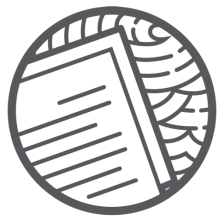















 1388
1388

 被折叠的 条评论
为什么被折叠?
被折叠的 条评论
为什么被折叠?










